|
Home > Workshops : update Thunderbird
Workshop Update Thunderbird
Ook van Thunderbird verschijnen regelmatig nieuwere versies met verbeteringen en nieuwe versies met beveiligingsupdates. Het is dus belangrijk om dit goed in de gaten te houden. Zie ook pagina 83 van het Thunderbird-deel van het boek. U kunt Thunderbird op dezelfde manier updaten zoals beschreven in de workshop Update Firefox. U kunt het ook op een andere manier doen zoals ik zal laten zien in deze workshop. Deze methode kunt u ook gebruiken om Firefox te updaten.
Thunderbird updaten
- Stap 1
Start Mozilla Thunderbird.
- Stap 2
Ga naar het menu Help en kies voor de optie Over Mozilla Thunderbird.

- Stap 3
Er verschijnt een nieuw venster in beeld. In dit venster staat het logo van Thunderbird en het versienummer. Noteer dat versienummer. Sluit hierna dit venster en sluit vervolgens Thunderbird helemaal af.
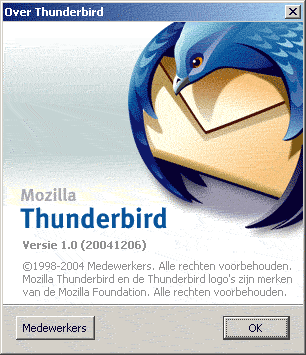
- Stap 4
Ga naar de website http://www.mozilla.org/products/thunderbird/all.html. U ziet in het overzicht wat de meest recente versie van Thunderbird is voor elke taal. Zoek in het overzicht naar Dutch / Nederlands. Als deze versie nieuwer is dan de versie dan u hebt, dan kunt u deze downloaden en installeren.
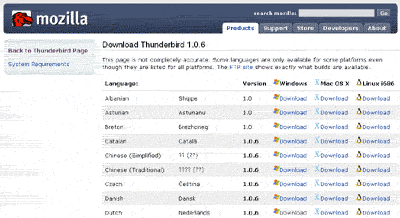
- Stap 5
Kies achter de juiste taal voor het gewenste platform. In dit geval kies ik voor Nederlands versie 1.0.6 voor Windows. Klik op de knop Download. Geef tot slot de map op waar het installatiebestand weggeschreven mag worden.
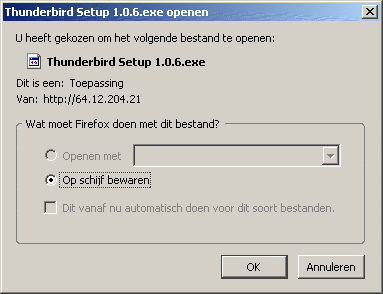
- Stap 6
Open na het downloaden het installatiebestand en volg de stappen zoals die zijn beschreven vanaf pagina 15 in het Thunderbird-deel van het boek.
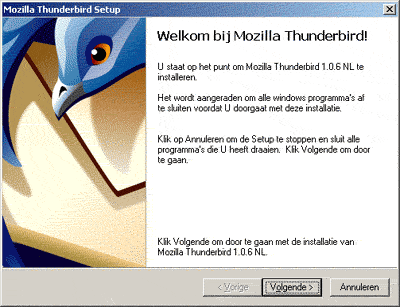
|

